[ثابت] iPhone يقول لا تثبيت بطاقة SIM
"عندما قمت بتشغيل جهاز iPhone 6 اليوم ، لا يظهر ذلكتثبيت بطاقة SIM. جربت العديد من الأشياء: أخرجت بطاقة SIM وأعدتها وأغلقتها وشغّلتها ، لكنها تقول الرسالة نفسها دائمًا. لقد خربت حقًا أي شخص يعرف ما يجب فعله عندما لا يمكن لـ iPhone اكتشاف بطاقة SIM؟ "

لقد اشتكى هذا السؤال من قبل عدد غير قليلالمستخدمين. عندما يقول iPhone أنه لم يتم تثبيت بطاقة SIM بعد إسقاطها أو إعادة تعيينها ، لا يمكنك إرسال أو استقبال الرسائل أو المكالمات أو الوصول إلى ملفات البيانات الموجودة داخلها. أسباب فشل بطاقة SIM بما في ذلك البطاقة المعطلة ، مشاكل البرامج ، ارتفاع درجة حرارة البطارية وما إلى ذلك. تحتاج إلى الاتصال بمشغل شبكة الجوال للتحقق من أن الخطة نشطة أم لا. إذا كانت خطتك نشطة ولكن لا يزال iPhone لا يتعرف على بطاقة SIM ، فجرب الحلول المدرجة أدناه.
الجزء 1: كيفية إصلاح اي فون خطأ في بطاقة SIM
فيما يلي الحلول الأساسية لحل iPhoneلا يمكن الكشف عن بطاقة SIM بعد تحديث iOS 10.2 / 10 / 9.3 أو كسر الحماية أو الاستعادة أو السقوط. فقط جرب هذه الطرق واحدة تلو الأخرى لإصلاح خطأ بطاقة SIM غير الصالحة بشكل دائم.
الحل 1: التحقق من بطاقة SIM وإعادة تشغيل جهاز iPhone
بطاقة SIM الموضوعة بشكل غير صحيح هي الأكثر شيوعًاسبب عدم وجود رسالة خطأ تثبيت بطاقة SIM على iPhone. أخرج بطاقة SIM وتأكد من عدم تلفها أو تراكمها بواسطة الغبار. إذا كان قد تعرض للتلف ، فاتصل بمشغل الشبكة ليحل محله. إذا لم يكن الأمر كذلك ، فضعه مرة أخرى ثم أعد تشغيل الجهاز وسيكون أسهل إصلاح.

الحل 2: تشغيل وضع الطائرة وإيقاف تشغيله
هذه الخدعة البسيطة يمكن أن تكون فعالة في كثير من الحالات. اذهبوا إلى الإعدادات وقم بتشغيل وضع الطائرة. بعد 20 ثانية ، أطفئه.

الحل 3: تحديث إعدادات الناقل
إذا كان هناك إصدار جديد من إعدادات شركة الاتصالات ، فقم بتحديثها وسيتم إصلاح الإصدار. فيما يلي خطوات تحديث إعداد شركة الجوّال:
- انتقل إلى الإعدادات ، انقر فوق عام ، ثم حول.
- يمكنك الآن رؤية شركة Carrier في القائمة ، وإذا كان هناك إصدار جديد ، فسيُطلب منك التحديث ، انقر فوق تحديث.


الحل 4: تحديث iPhone إلى أحدث إصدار من iOS
يعد تحديث iPhone إلى أحدث إصدار من iOS فكرة جيدة عندما يتعذر اكتشاف بطاقة SIM أو التعرف عليها. ولكن قبل القيام بذلك ، تأكد من شحن جهازك والاتصال بالشبكة.
- انتقل إلى الإعدادات ، عام ، تحديث البرامج
- إذا كان هناك إصدار برنامج جديد متوفر ، فانقر فوق تحديث البرنامج لتنزيله وتثبيته.


الحل 5: استعادة iPhone إلى إعدادات المصنع باستخدام iTunes
هذه الطريقة يمكن أن تكون الحل النهائي للإصلاحفشل بطاقة SIM. تذكر عمل نسخة احتياطية لجهازك قبل الاستعادة. الخطوات بسيطة للغاية ، فقط قم بتشغيل iTunes وتوصيل iPhone بالكمبيوتر. بعد الكشف عنها ، انقر فوق "استعادة iPhone" لاستعادة جهازك.

الجزء 2: كيفية استرداد البيانات من بطاقة SIM التالفة
إذا كنت في حظ سيء وكانت بطاقة SIMالتالفة ، واستعادة البيانات من بطاقة مكسورة سيكون الشيء الأكثر إلحاحا. إذا كنت قد قمت بمسح جهاز iPhone الخاص بك في iTunes أو كان لديك نسخة احتياطية في iCloud ، فيمكنك بسهولة استرداد جميع الرسائل النصية وجهات الاتصال وبيانات الإنترنت الأخرى باستخدام UltData.
قم بتنزيل وتثبيت هذه الأداة متعددة الوظائف مجانًا واتبع الخطوات أدناه لاستعادة جميع البيانات الموجودة في بطاقة SIM الخاصة بك.
الأسلوب 1: استرداد بيانات بطاقة SIM المحمولة من النسخ الاحتياطي لـ iTunes
- قم بتشغيل البرنامج والانتقال إلى "الاسترداد من ملفات النسخ الاحتياطي لـ iTunes" ، وسيتم سرد نسخة احتياطية من جهاز iPhone. اختر النسخة الاحتياطية واضغط على زر "Start Scan".
- بعد المسح ، يمكنك معاينة جميع البيانات الموجودة في النسخة الاحتياطية. حدد الأشخاص الذين تحتاجهم واستعادهم وحفظهم في جهاز الكمبيوتر الخاص بك.


الطريقة 2: استخراج بيانات بطاقة SIM التالفة من iCloud Backup
- حدد "استرداد من ملفات النسخ الاحتياطي iCloud" ، ثم قم بتسجيل الدخول إلى حسابك ، سيتم عرض ملفات النسخ الاحتياطي في iCloud. اختر الشخص الذي تحتاجه واضغط على "التالي" للتنزيل.
- بعد التنزيل ، سيقوم البرنامج بفحص الملفات تلقائيًا. اختر جهات الاتصال وسجلات المكالمات والرسائل التي تحتاجها وانقر فوق "استرداد" لاستعادتها.

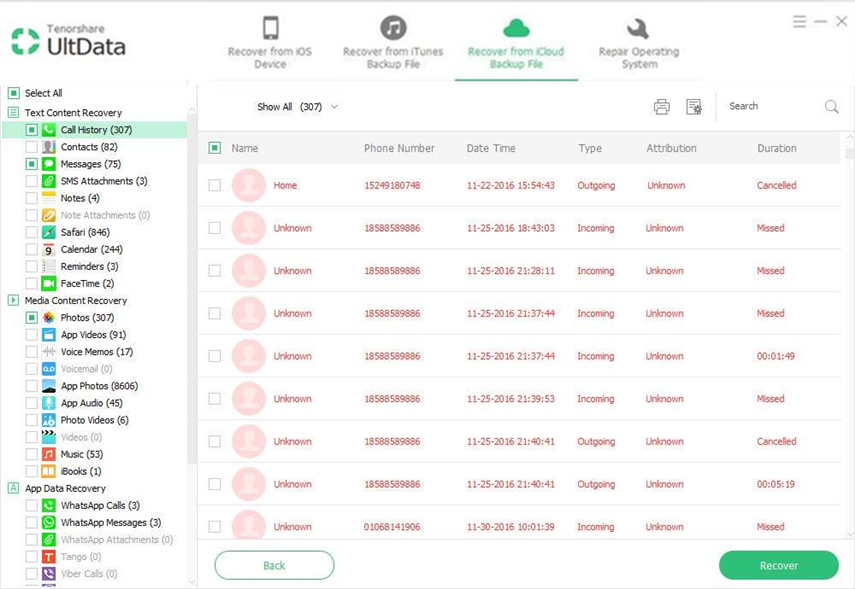
في المرة القادمة ، يقول iPhone إنه لم يتم تثبيت بطاقة SIM عند وجود واحدة ، ما عليك سوى تجربة الطرق المجانية التي أظهرناها في هذا المنشور. إذا كان لا يزال لديك أي أسئلة ، يمكنك ترك رسائل لنا من خلال التعليق أدناه.









